
在日常办公和学习中,将Word文档转换为PDF格式是一项常见的需求。PDF文件具有格式固定、跨平台兼容性强的特点,因此被广泛应用于文件的传输和共享。然而,在实际操作中,许多用户在将Word转换为PDF时,常遇到内容排版混乱、格式错乱的问题,影响了文档的美观和阅读体验。本文将结合中国地区用户的实际情况,详细分享几种有效的Word转PDF方法,并针对转换后内容混乱的问题提供实用解决方案,帮助大家轻松获得专业且整洁的PDF文档。
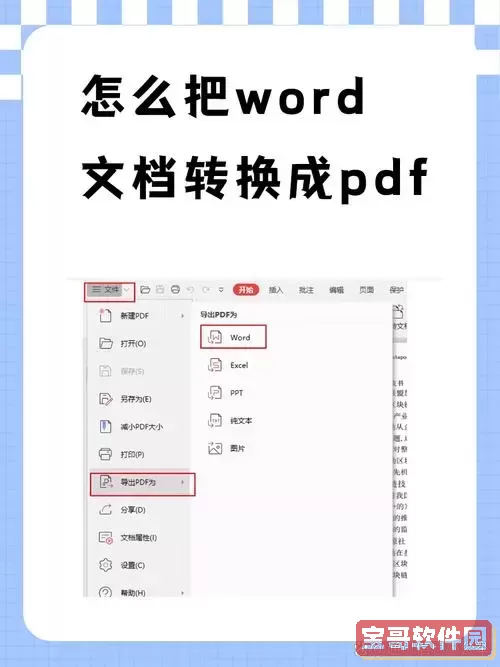
一、Word转PDF的常用方法
在Windows和Mac操作系统中,用户可以选择多种方式进行Word转PDF,主要包括:
1. 使用Word自带“另存为”功能
现代版本的Microsoft Word(如Office 2016及以上)都支持将文档直接保存为PDF格式。具体操作为:打开Word文档,点击“文件”-“另存为”,选择保存类型为“PDF”,然后保存即可。这是最简便、快捷的转换方法,且能较好地保持原文档格式。

2. 利用在线转换工具
在中国,像“Smallpdf”、“迅捷PDF转换器”、“福昕PDF在线”等在线平台也非常受欢迎。用户只需上传Word文件,点击转换,完成后下载PDF文件即可。在线工具无需安装软件,使用灵活方便,但对于保密性要求高的文档需谨慎使用。
3. 专业PDF转换软件
如Adobe Acrobat、福昕PDF编辑器、迅捷PDF转换器等,这类软件不仅支持一键转换,还内置了多样化的编辑和优化功能,能够更精细地控制输出效果,适合对格式要求较高的用户。
二、转换后内容混乱的常见原因及解决方案
虽然上述方法均能完成Word转PDF,但转换后内容混乱仍然是令许多用户头疼的问题,主要表现为文字重叠、图片错位、字体替换、段落格式丢失等。究其原因,主要有以下几点:
1. 字体兼容性问题
Word文档中所用的字体在转换环境中不存在,系统会自动替换成默认字体,导致原有排版错乱。
2. 页边距和分页设置不合理
页边距过窄或分页符设置杂乱,在转换过程中容易导致内容位置变化。
3. 文档中包含复杂的对象或嵌入元素
如表格、文本框、图片、SmartArt图形等,在转换时可能丢失部分格式。
4. 使用了非标准的文档模板或样式
多层嵌套的样式不统一,PDF转换器解析时容易出错。
针对以上问题,建议采取如下措施:
(1)统一字体嵌入
在Word中使用常见的中文字体,如“宋体”、“黑体”、“微软雅黑”等,避免使用罕见或自定义字体。转换时选择“嵌入字体”选项,确保PDF文件中包含所有字体,减少替换风险。
(2)合理设置页边距和分页
确认文档页边距符合A4打印标准(一般上下左右均为2.54厘米),合理利用分页符,避免分节符乱用,减少转换后断行和错位。
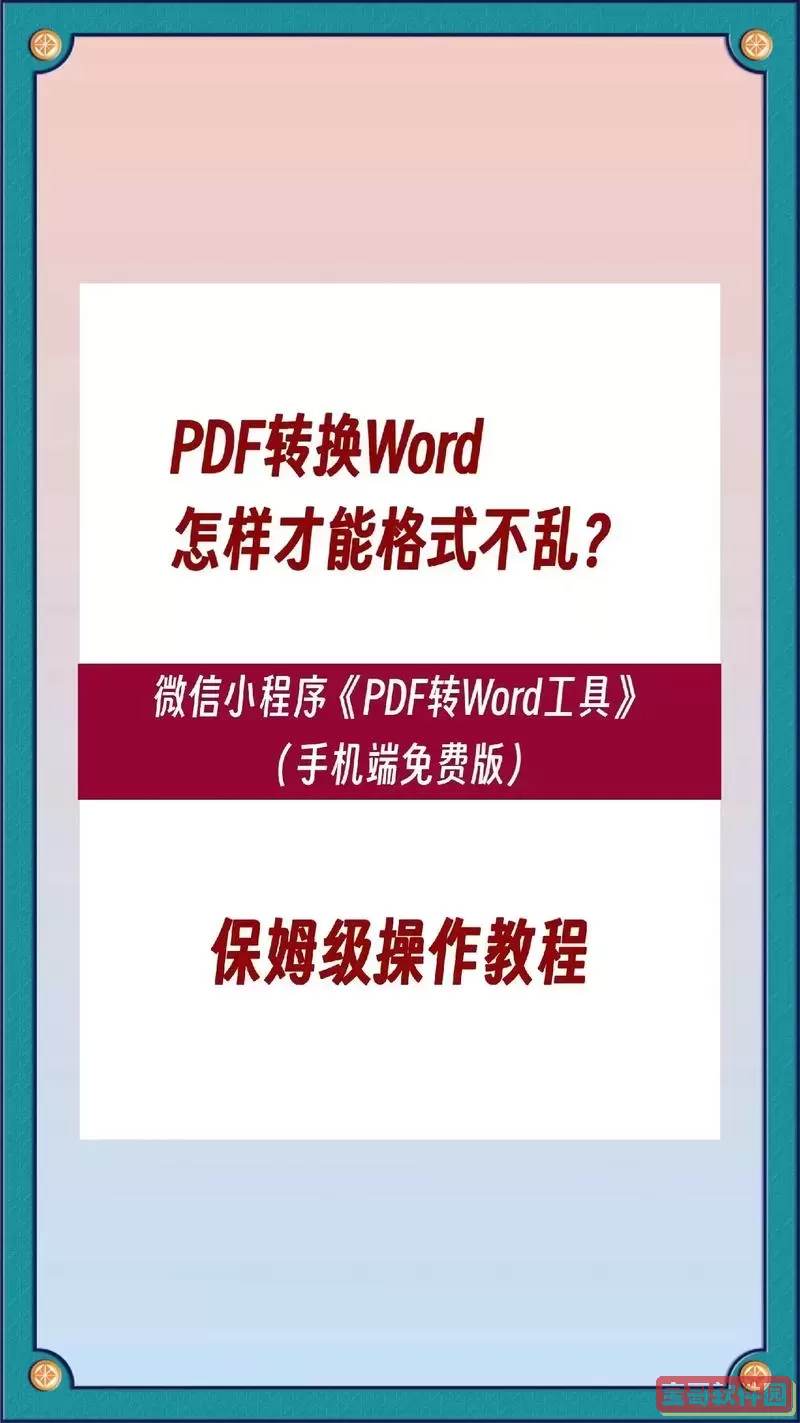
(3)简化文档排版
将复杂的表格转换成简单样式,避免多层嵌套表格;图片应使用高分辨率且嵌入文档中,而非链接外部文件;文本框和图形尽量少用或转化为图片。
(4)使用专业工具进行转换和校验
Adobe Acrobat和福昕PDF编辑器等专业软件支持“打印为PDF”或“导出PDF”,往往效果更好。同时,转换后应仔细检查PDF内容布局,必要时手动调整。
(5)定期更新软件版本
无论是Office还是PDF转换器,保持软件升级到最新版本,有助于提升兼容性和转换效果。
三、实用小技巧
除此之外,还可以借鉴以下几个实用技巧:
1. 如果用Word自带功能转换,可以选择“文件”-“打印”,选择“Microsoft Print to PDF”打印机进行转化,有时候此方法生成的文件格式更稳定。
2. 对于含有大量数学公式或者古籍文本的文档,推荐先将公式编辑器或特殊字体转换成图片,再插入文档中,以保证转换后的完整性。
3. 使用“预览”功能查看转换后的PDF效果,发现排版异常及时返回Word调整,避免一气呵成后发现大面积格式错乱。
4. 为了方便第二次编辑,保留完整的Word源文件,有利于后续快速修复并重新转换。
总结
随着数字办公的普及,Word转PDF成为不可或缺的技能。通过合理选择转换工具、规范文档排版、统一字体和样式,可以极大减轻转换后内容混乱的问题。结合专业软件和实用技巧,用户能够轻松获得清晰、美观的PDF文档,提升工作效率和文档质量。希望本文分享的方法和建议,能为中国地区的用户在Word转PDF的过程中提供切实帮助。